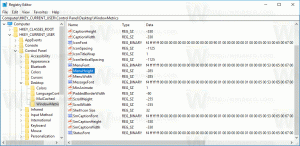Düzeltme: Windows 10 Yapışkan Notlar Uygulaması Notları Senkronize Etmiyor
Yapışkan Notlar, "Yıldönümü Güncellemesi"nden başlayarak Windows 10 ile birlikte gelen ve klasik masaüstü uygulamasının sahip olmadığı bir dizi özellikle birlikte gelen bir Evrensel Windows Platformu (UWP) uygulamasıdır. Senkronizasyon özelliği düzgün çalışmıyorsa deneyebileceğiniz çözümler şunlardır.
Reklamcılık
Bildiğiniz gibi uygulama, notlarınızı cihazlarınız arasında senkronize etmenize ve onlara web üzerinden çevrimiçi olarak erişmenize olanak tanır. Yapışkan Notlar uygulamasının 3.1 sürümünün temel özellikleri aşağıdaki gibidir.
- Notlarınızı Windows cihazlarınız arasında senkronize edin (& yedekleyin).

- Çok fazla notunuz varsa, masaüstünüz biraz kalabalıklaşabilir! Tüm notlarınız için yeni bir yuva sunuyoruz. Masaüstünüze hangi notların yapıştırılacağını seçebilir veya onları bir kenara koyabilir ve arama ile kolayca tekrar bulabilirsiniz.

- Tüm güzel güneş ışığı gelmeden önce, karanlık enerjimizi karanlık temalı bir nota kanalize ettik: Kömür Notası.

- Görevleri geçmek, onları silmekten daha iyi hissettiriyor! Artık notunuzu yeni biçimlendirme çubuğuyla biçimlendirebilirsiniz.

- Yapışkan Notlar'ın çok daha hızlı çalıştığını fark edebilirsiniz - bu tamamen kasıtlıdır.
- O kadar çok cila uyguladık ki uygulama parlak bir midilli gibi görünmeye başladı!

- Daha kapsayıcı olma konusunda önemli iyileştirmeler:
- Yardımcı teknolojileri ve Anlatıcıyı kullanma.
- Klavye navigasyonu.
- Fare, dokunma ve kalem kullanma.
- Yüksek kontrast.
- karanlık tema
- Notlarınızı web üzerinde çevrimiçi olarak yönetin.
Senkronizasyon özelliğinin çalışmasını sağlamak için aşağıdakileri deneyin. Devam etmeden önce, aynısını kullanıp kullanmadığınızı kontrol edin. Microsoft hesabı sahip olduğunuz her Windows 10 cihazında.
Yapışkan Notlar'da oturum açtığınızdan emin olun
Eğer sen Yapışkan Notlar'da oturum açın Microsoft hesabınızla, notlarınızı web üzerinde çevrimiçi olarak yönetebilecek ve notlarınızı Windows 10 cihazlarınız arasında eşitleyebileceksiniz.
Oturum açıp açmadığınızı kontrol etmek için görev çubuğundaki uygulama simgesine sağ tıklayın ve Ayarlar bağlam menüsünden.

En üstte Microsoft Hesabınızı (e-posta adresinizi) gösterip göstermediğine bakın. Değilse, üzerine tıklayın Kayıt olmak buton.

Notlarınızı manuel olarak senkronize edin
Uygulamayı Ayarlar'ı açın ve Şimdi senkronize et buton. 
İşlem sırasında sunucudan güncellenecek veya diğer cihazlara yüklenecek notlar için dönen okları görebilirsiniz.

Uygulamanın senkronize edemediği notlar için ünlem işaretini göreceksiniz.

Yapışkan Notlar uygulamasını sıfırlayın
Uygun Microsoft Hesabı ile oturum açtıysanız ve internet bağlantınız beklendiği gibi çalışıyorsa, Yapışkan Notlar uygulamasını sıfırlamayı deneyebilirsiniz. Aşağıdakileri yapın.
- Açık Ayarlar.
- Uygulamalar -> Uygulamalar ve özellikler'e gidin.
- Sağ tarafta, arayın Yapışkan notlar ve üzerine tıklayın.
- Tıkla Gelişmiş seçenekler bağlantı.

- Bir sonraki sayfada, üzerine tıklayın Sıfırla Uygulamayı sıfırlamak için düğmesine basın.

Bu kadar.
İlgili Makaleler:
- Windows 10'da Kullanışlı Yapışkan Notlar Kısayol Tuşları
- Windows 10 sürüm 1809 için Eski Klasik Yapışkan Notlar
- Windows 10'da Yapışkan Notlar için Silme Onayını Etkinleştirin veya Devre Dışı Bırakın